Хотите управлять компьютером, к которому у вас нет физического доступа? Возможно, вы помогаете другу, не имеющему технического образования, использовать свой компьютер с помощью голосового вызова и хотите лучше контролировать его систему. Проверять Лучшие приложения удаленного доступа для управления вашим ПК с Windows из любого места.
Решением всех этих проблем является клиент удаленного рабочего стола. В Linux вы можете найти большое количество бесплатных приложений удаленного доступа с открытым исходным кодом, которые позволяют устанавливать соединения и эффективно получать доступ к удаленному компьютеру. Но какой из них работает лучше и имеет лучшую функциональность по сравнению с остальными? Давайте разберемся.

1. ТимВивер
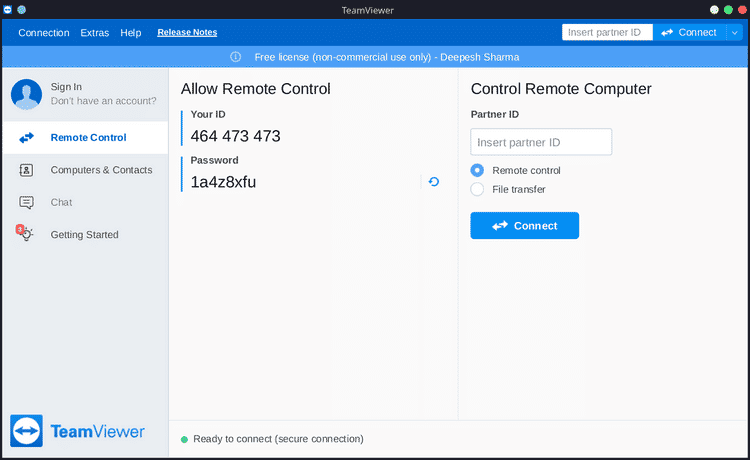
Не только для Linux, но TeamViewer Это также лучший выбор клиента удаленного рабочего стола для пользователей Windows и macOS. С первого взгляда вы заметите, что интерфейс приложения прост для понимания, с различными разделами, которые классифицируют доступные параметры, которыми можно воспользоваться.
Имея на выбор две разные лицензии (Personal и Business), TeamViewer предлагает своим пользователям множество функций, включая доступ к удаленному управлению, передачу файлов и поддержку текстового чата.
Чтобы подключиться к удаленному компьютеру, просто введите идентификатор партнера другой системы, выберите тип подключения - удаленное управление или передача файлов - и нажмите Контакт. TeamViewer защищает свои соединения с помощью паролей и также запросит у вас пароль перед установкой соединения.
Аналогичным образом, если вы хотите, чтобы кто-то получил доступ к вашему устройству, предоставьте им идентификатор и пароль, которые отображаются в разделе «Разрешить удаленное управление», и попросите их отправить запрос на подключение.
TeamViewer доступен для большинства дистрибутивов Linux, и вы можете бесплатно установить его на свой компьютер. Проверять Лучшие альтернативы TeamViewer: доступ к компьютеру из любого места.
Если вы используете Arch Linux, вы можете получить TeamViewer из AUR, используя yay.
yay -S teamviewer
2. Реммина
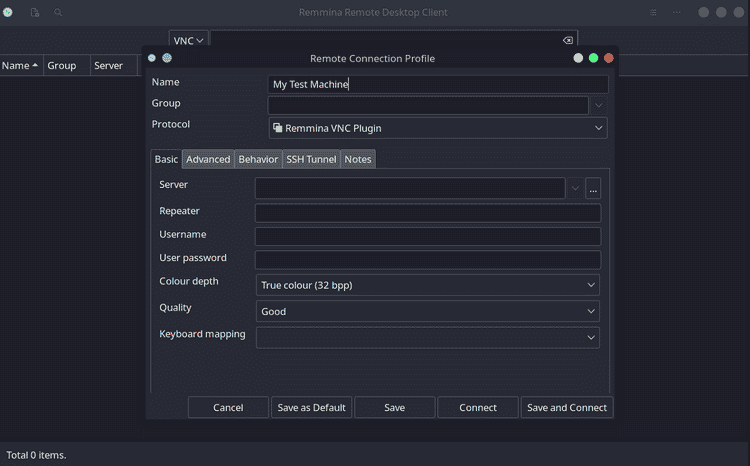
Это может показаться Remmina Он непривлекателен на первый взгляд своим простым внешним видом и относительно сложным использованием, но основные функции, которые он предлагает, полностью меняют правила игры. С помощью Remmina вы можете подключаться к другим удаленным системам через различные протоколы, такие как SSH, VNC, RDP, FTP и другие.
Честно говоря, Remmina не так уж и проста по сравнению с таким приложением, как TeamViewer, но в целях защиты это не для пользователей, которым нужен привлекательный пользовательский интерфейс. Единственное, что имеет значение, это то, что он хорошо выполняет свою работу. В отличие от других простых в использовании приложений для удаленного рабочего стола, вам сначала нужно будет настроить VNC-сервер на удаленном компьютере, и только тогда вы сможете получить к нему доступ с помощью Remmina.
Чтобы добавить соединение, нажмите кнопку «Добавить», расположенную в верхнем левом углу окна. Затем выберите предпочитаемый протокол удаленного управления (в данном случае VNC) и заполните оставшиеся данные, такие как адрес сервера, имя пользователя, пароль и т. Д. Как только вы нажмете Подключение , приложение отобразит новое окно, показывающее рабочий стол удаленной системы.
Remmina доступна в большинстве репозиториев дистрибутивов Linux и может быть установлена с помощью менеджера пакетов по умолчанию. Если ваша система поддерживает пакеты snap, вы можете установить Remmina с помощью следующей команды:
sudo snap install remmina
Обратите внимание, что базовая установка Remmina не включает подключаемые модули протокола. Так что потом вам придется установить его вручную. Для поддержки VNC установите пакет libvncserver О дистрибутивах и бандлах на основе Arch remmina-плагин-vnc В дистрибутивах на основе Ubuntu и Debian.
3. Нет машины

Если вы раньше использовали TeamViewer, вы, вероятно, найдете NoMachine Лучше, чем остальные приложения в этом списке. В первую очередь потому, что они оба имеют одинаковый внешний вид.
Но в отличие от TeamViewer, данные имени пользователя и пароля для подключения не используются. Вместо этого пользователь должен добавить контактные данные вручную, и NoMachine автоматически сохранит контактные данные для дальнейшего использования.
С помощью NoMachine вы можете выбрать один из трех различных протоколов для ваших подключений, а именно NX (прямое подключение через Интернет), SSH (безопасное подключение через оболочку) и HTTPS (безопасное подключение через веб-браузер).
Чтобы добавить соединение, нажмите кнопку «Добавить» и введите адрес сервера рядом с меткой хоста. Затем введите имя для вашего подключения и предоставьте сведения о порте. Затем выберите протокол из выпадающего списка и нажмите Контакт.
Чтобы установить NoMachine, вам нужно будет загрузить с веб-сайта последний zip-файл пакета и вручную установить его на свой компьютер.
Скачать: NoMachine
4. ТигрVNC
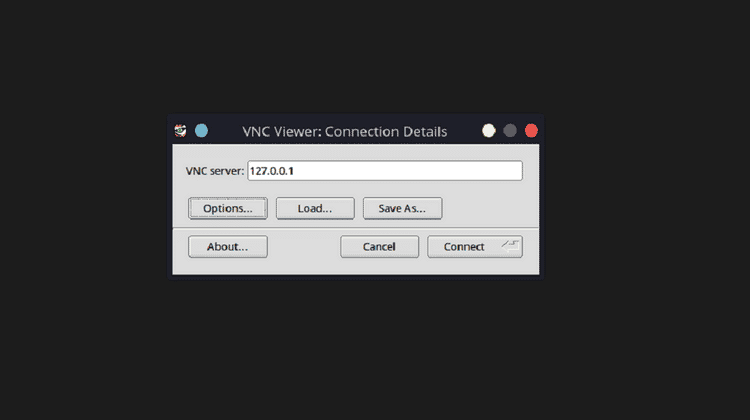
Представьте себе вариант Remmina, который поддерживает только соединения VNC и ничего больше. Простая и легкая в использовании программа просмотра VNC, которая выполняет свою работу. Так будет ТигрVNC Подходит для вас.
Когда вы запускаете приложение, вы можете быстро заметить, что там особо не на что посмотреть или чем заняться. Вы получаете текстовое поле для адреса VNC-сервера и несколько классических тематических кнопок для создания подключений и настроек.
TigerVNC дает вам возможность настроить параметры, к которым вы можете получить доступ, нажав опции. Кроме того, если вы планируете снова использовать те же настройки, есть возможность сохранить конфигурацию в виде файла. Затем вы можете загрузить файл, когда захотите использовать сохраненную конфигурацию, и TigerVNC автоматически внесет изменения в настройки.
Чтобы установить TigerVNC в системах на базе Ubuntu и Debian:
sudo apt install tigervnc
В дистрибутивах на основе Arch:
sudo pacman -S tigervnc
Вы можете установить TigerVNC в Fedora и CentOS, используя:
sudo dnf install tigervnc
5. RealVNC VNC Viewer.
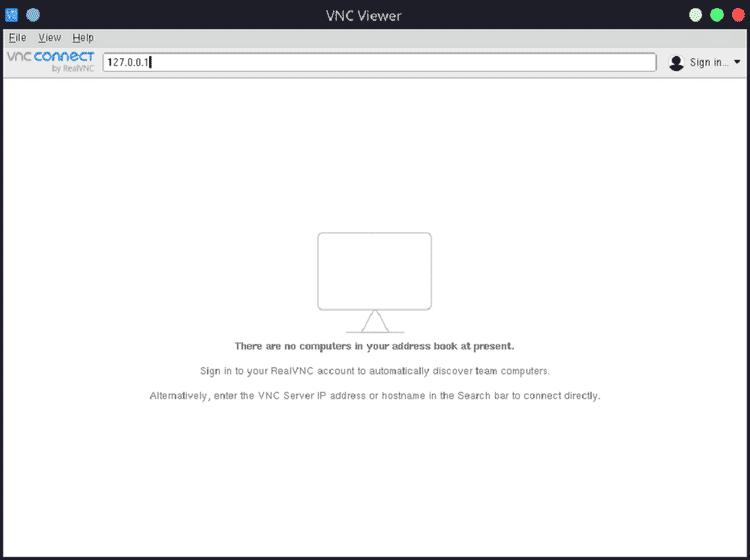
И последнее, но не менее важное: это экономит VNC Viewer RealVNC имеет все необходимое в клиенте удаленного рабочего стола. Его простой и привлекательный интерфейс вместе с обширным каталогом функций обеспечивают потрясающий пользовательский интерфейс (что не буквально).
Хотя пакет VNC Connect, который предлагает RealVNC, является платным, вы все равно можете загрузить бесплатную версию VNC Viewer с официального сайта. Есть два плана на выбор - профессиональный и корпоративный. Обе подписки предлагают аналогичные функции и работают «на устройство», что означает, что вам придется снова приобрести план, чтобы добавить новое устройство.
Установить приложение очень просто. Все, что вам нужно сделать, это загрузить пакет VNC Viewer по ссылке ниже и предоставить исполняемые права доступа к файлу. Затем просто дважды щелкните файл, чтобы запустить VNC Viewer.
При запуске приложения вы увидите минимальный макет с настраиваемым полем для ввода адреса хоста. Чтобы подключиться к удаленной системе, введите адрес и нажмите Enter чтобы установить соединение.
Скачать: RealVNC VNC-просмотрщик
Удаленные вычисления в Linux стали еще проще
С помощью приложений для удаленного рабочего стола вы можете легко подключиться к системе, расположенной на другом конце света. С появлением Интернета и разработки программного обеспечения удаленные вычисления во много раз выросли до эпохи, когда они стали Дистанционная работа Это обычное дело.
Не используете Linux в повседневной жизни? Не волнуйтесь. Здесь очень много Приложения удаленного доступа для других операционных систем Как Windows и macOS.







